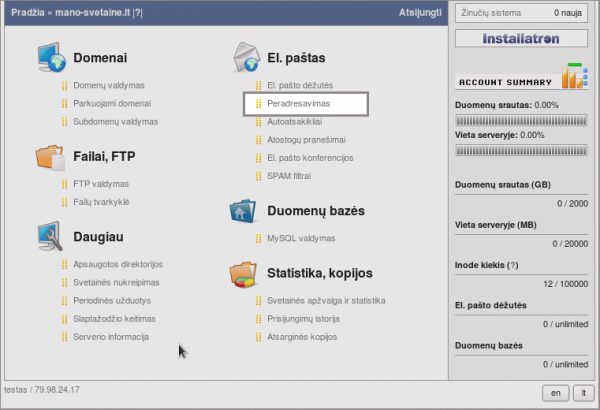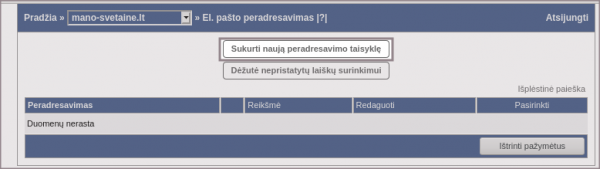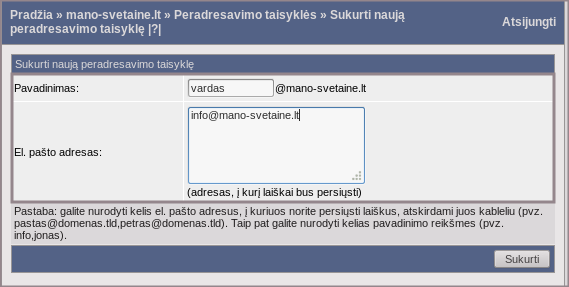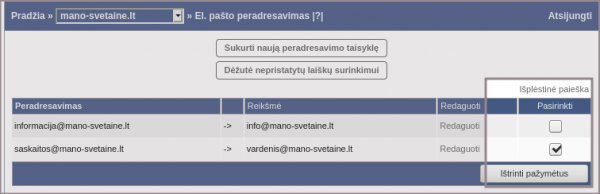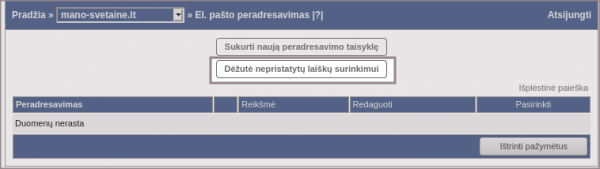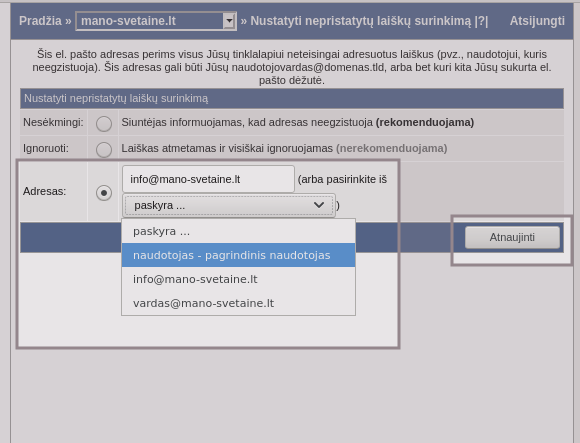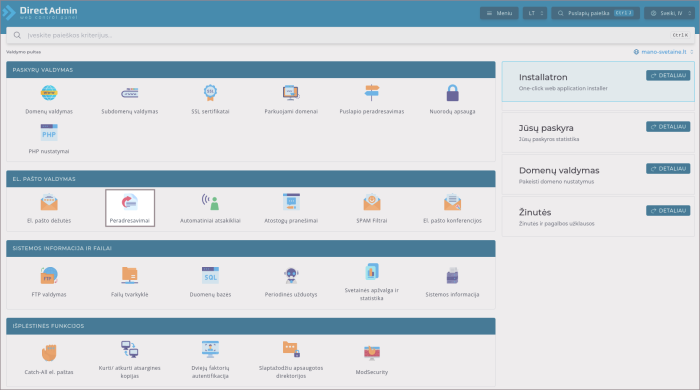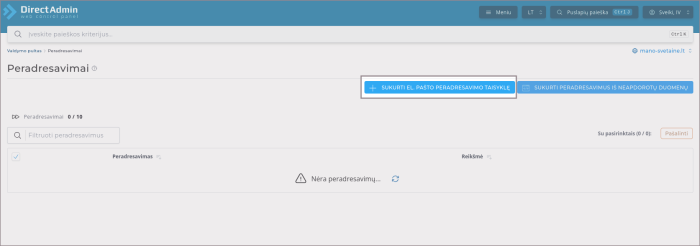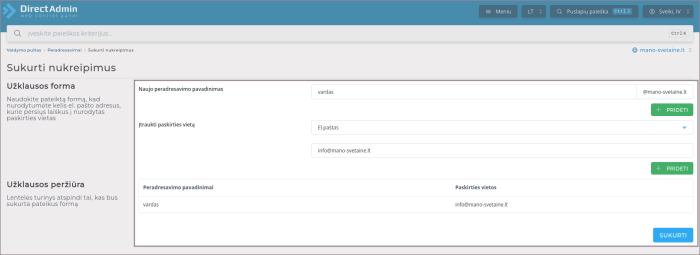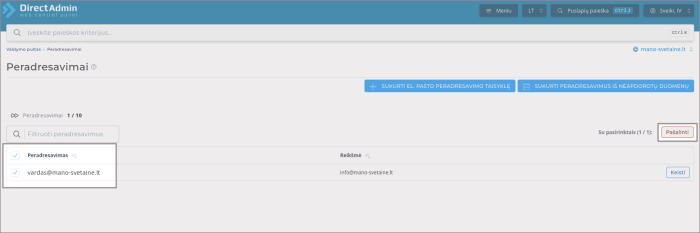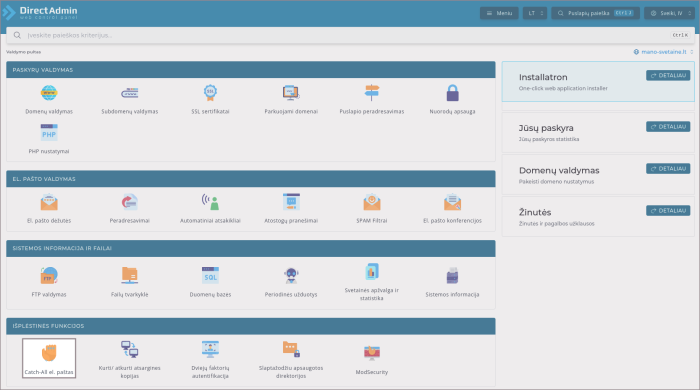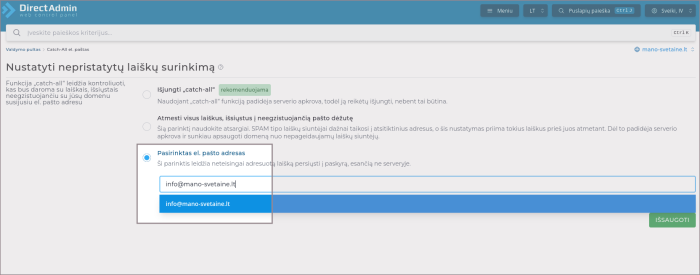Laiškų peradresavimas: Skirtumas tarp puslapio versijų
| 4 eilutė: | 4 eilutė: | ||
__TOC__ | __TOC__ | ||
| − | ===Laiškų peradresavimas=== | + | ===Laiškų peradresavimas klasikiniame "DirectAdmin" valdymo pulte=== |
'''1.''' Prisijunkite prie savo [[Serverio_valdymo_pultas|serverio valdymo pulto]] DirectAdmin; | '''1.''' Prisijunkite prie savo [[Serverio_valdymo_pultas|serverio valdymo pulto]] DirectAdmin; | ||
| 44 eilutė: | 44 eilutė: | ||
*jei laiško siuntėjo domenas ar serveris patekęs į juoduosius sąrašus; | *jei laiško siuntėjo domenas ar serveris patekęs į juoduosius sąrašus; | ||
*Jei serveryje įjungtas pagalbinis laiškų siuntimo serveris "Relay"; | *Jei serveryje įjungtas pagalbinis laiškų siuntimo serveris "Relay"; | ||
| + | |||
'''5.''' Prireikus pašalinti peradresavimą tiesiog pažymėkite jį varnele ir spustelėkite ''"Ištrinti pažymėtus"'': | '''5.''' Prireikus pašalinti peradresavimą tiesiog pažymėkite jį varnele ir spustelėkite ''"Ištrinti pažymėtus"'': | ||
| 54 eilutė: | 55 eilutė: | ||
[[Vaizdas:Peradresavimas_01.png|600px]] | [[Vaizdas:Peradresavimas_01.png|600px]] | ||
| + | |||
'''2.''' Paspauskite mygtuką '''"Dėžutė nepristatytų laiškų surinkimui"''': | '''2.''' Paspauskite mygtuką '''"Dėžutė nepristatytų laiškų surinkimui"''': | ||
[[Vaizdas:Peradresavimas_da_5.png|600px]] | [[Vaizdas:Peradresavimas_da_5.png|600px]] | ||
| + | |||
'''3.''' Pažymėkite '''"Adresas"''' taškeliu, įrašykite arba pasirinkite iš sąrašo el. pašto dėžutę, į kurią bus surenkami laiškai ir spauskite '''"Atnaujinti"''': | '''3.''' Pažymėkite '''"Adresas"''' taškeliu, įrašykite arba pasirinkite iš sąrašo el. pašto dėžutę, į kurią bus surenkami laiškai ir spauskite '''"Atnaujinti"''': | ||
[[Vaizdas:Peradresavimas_da_6.png|600px]] | [[Vaizdas:Peradresavimas_da_6.png|600px]] | ||
| + | |||
| + | ===Laiškų peradresavimas naujos kartos "DirectAdmin" valdymo pulte=== | ||
| + | |||
| + | '''1.''' Prisijunkite prie savo [[Serverio_valdymo_pultas|serverio valdymo pulto]] DirectAdmin; | ||
| + | {| class="mw-collapsible mw-collapsed wikitable" | ||
| + | ! | ||
| + | |- | ||
| + | | | ||
| + | #Prisijunkite prie klientų sistemos, adresu: '''https://klientams.iv.lt'''<br /> | ||
| + | #Paspauskite ant skilties "Paslaugos" ir pasirinkite savo svetainės talpinimo planą;<br /> | ||
| + | #Skiltyje "Valdymas" matysite vieną iš dviejų galimų mygtukų:<br /> | ||
| + | |||
| + | ::*arba geltoną "'''Sukurti prisijungimą'''" - spauskite jį, kad sugeneruotumėte naują prisijungimo slaptažodį;<br /> | ||
| + | ::*arba žalią "'''Serverio valdymo pultas'''" - jį paspaudus būsite automatiškai prijungti į valdymo pultą.<br /> | ||
| + | |||
| + | ''Jei nepamenate prisijungimo duomenų prie savo paskyros klientų sistemoje, pasinaudokite slaptažodžio priminimo funkcija http://klientams.iv.lt/remind.php ir naują slaptažodį atsisiųskite į savo kontaktinę el. pašto dėžutę.'' | ||
| + | |} | ||
| + | |||
| + | '''2.''' Pasirinkite meniu punktą '''"Peradresavimas"''': | ||
| + | |||
| + | [[Vaizdas:Naujas DA Peradresavimas 1.png|700px]] | ||
| + | |||
| + | |||
| + | '''3.''' Paspauskite mygtuką '''"SUKURTI EL. PAŠTO PERADRESAVIMO TAISYKLĘ"''': | ||
| + | |||
| + | [[Vaizdas:Naujas DA Peradresavimas 22.png|700px]] | ||
| + | |||
| + | |||
| + | '''4.''' Ties '''"Naujo peradresavimo pavadinimas"''' nurodykite virtualaus el. pašto adreso pavadinimą (iš kurio bus peradresuojami laiškai), o ties '''"Įtraukti paskirties vietą"''' nurodykite, kur reikėtų peradresuoti laiškus: | ||
| + | |||
| + | [[Vaizdas:Naujas DA Peradresavimas 33.png|700px]] | ||
| + | |||
| + | '''SVARBU:''' Laukelyje '''"Įtraukti paskirties vietą"''' galite pridėti po vieną ir kelis skirtingus adresatus (kuriems bus peradresuojami laiškai), paspausdami mygtuką '''"PRIDĖTI"'''. | ||
| + | |||
| + | Laiškų peradresavimas skirtas laiškų peradresavimui serverio viduje, todėl tam tikrais atvejais peradresavimas į išorinius serverius gali neveikti: | ||
| + | |||
| + | *jei laiško siuntėjo domenas turi griežtą "SPF" įrašą; | ||
| + | *jei laiško siuntėjo domenas turi "DKIM" tipo įrašą; | ||
| + | *jei laiško siuntėjo domenas ar serveris patekęs į juoduosius sąrašus; | ||
| + | *Jei serveryje įjungtas pagalbinis laiškų siuntimo serveris "Relay"; | ||
| + | |||
| + | |||
| + | '''5.''' Prireikus pašalinti peradresavimą tiesiog pažymėkite jį varnele ir spustelėkite ''"Pašalinti"'': | ||
| + | |||
| + | [[Vaizdas:Naujas DA Peradresavimas 44.png|700px]] | ||
| + | |||
| + | ==="Catch-all" funkcija=== | ||
| + | |||
| + | '''1.''' Pasirinkite meniu punktą '''"Catch-All el. paštas"''' : | ||
| + | |||
| + | [[Vaizdas:Naujas DA Catch-all 1.png|700px]] | ||
| + | |||
| + | |||
| + | '''2.''' Pažymėkite '''"Pasirinktas el. pašto adresas"''' taškeliu, įrašykite arba pasirinkite iš sąrašo el. pašto dėžutę, į kurią bus surenkami laiškai ir spauskite '''"IŠSAUGOTI"''': | ||
| + | |||
| + | [[Vaizdas:Naujas DA Catch-all 22.png|700px]] | ||
[[Kategorija:El. pašto naudojimas]] | [[Kategorija:El. pašto naudojimas]] | ||
[[Kategorija:DirectAdmin]] | [[Kategorija:DirectAdmin]] | ||
17:48, 10 birželio 2025 versija
Laiškų peradresavimas leidžia sukurti virtualų el. pašto adresą, kuriuo siunčiami laiškai būtų pristatomi į veikiančią el. pašto dėžutę. Pvz.: iš vardas@mano-svetaine.lt laiškai būtų peradresuojami į info@mano-svetaine.lt. Taip pat galima aktyvuoti taip vadinamą "catch-all" funkciją, kuri skirta nepristatytų laiškų surinkimui į vieną pasirinktą pašto dėžutę. Nepristatyti laiškai - tai tokie laiškai, kurie buvo siunčiami į neegzistuojančią dėžutę, pvz.: buvo padaryta rašybos klaida ir laiškas išsiųstas į infoo@mano-svetaine.lt.
Turinys
[slėpti]Laiškų peradresavimas klasikiniame "DirectAdmin" valdymo pulte
1. Prisijunkite prie savo serverio valdymo pulto DirectAdmin;
| Išplėsti |
|---|
2. Pasirinkite meniu punktą "Peradresavimas":
3. Paspauskite mygtuką "Sukurti naują peradresavimo taisyklę":
4. Ties "Pavadinimas" nurodykite virtualaus el. pašto adreso pavadinimą (iš kurio bus peradresuojami laiškai), o ties "El. pašto adresas" nurodykite, kur reikėtų peradresuoti laiškus:
SVARBU: Laukelyje "El. pašto adresas" galite įrašyti ir kelis skirtingus adresatus (kuriems bus peradresuojami laiškai), atskirdami juos tik kableliu pvz.: info@mano-svetaine,saskaitos@mano-svetaine.lt,admin@mano-svetaine.lt. Taip pat galimas atskyrimas ir kableliu, kartu su tarpo simboliu pvz.: info@mano-svetaine, saskaitos@mano-svetaine.lt, admin@mano-svetaine.lt.
Laukelyje "El. pašto adresas" atskiriant adresatus negalima naudoti tik tarpo pvz.: info@mano-svetaine saskaitos@mano-svetaine.lt admin@mano-svetaine.lt. Taip pat negalime naudoti "Enter" simbolio, kai naujas rašomas tektas perkeliamas į visiškai naują eilutę.
Laiškų peradresavimas skirtas laiškų peradresavimui serverio viduje, todėl tam tikrais atvejais peradresavimas į išorinius serverius gali neveikti:
- jei laiško siuntėjo domenas turi griežtą "SPF" įrašą;
- jei laiško siuntėjo domenas turi "DKIM" tipo įrašą;
- jei laiško siuntėjo domenas ar serveris patekęs į juoduosius sąrašus;
- Jei serveryje įjungtas pagalbinis laiškų siuntimo serveris "Relay";
5. Prireikus pašalinti peradresavimą tiesiog pažymėkite jį varnele ir spustelėkite "Ištrinti pažymėtus":
"Catch-all" funkcija
1. Pasirinkite meniu punktą "Peradresavimas" :
2. Paspauskite mygtuką "Dėžutė nepristatytų laiškų surinkimui":
3. Pažymėkite "Adresas" taškeliu, įrašykite arba pasirinkite iš sąrašo el. pašto dėžutę, į kurią bus surenkami laiškai ir spauskite "Atnaujinti":
Laiškų peradresavimas naujos kartos "DirectAdmin" valdymo pulte
1. Prisijunkite prie savo serverio valdymo pulto DirectAdmin;
| Išplėsti |
|---|
2. Pasirinkite meniu punktą "Peradresavimas":
3. Paspauskite mygtuką "SUKURTI EL. PAŠTO PERADRESAVIMO TAISYKLĘ":
4. Ties "Naujo peradresavimo pavadinimas" nurodykite virtualaus el. pašto adreso pavadinimą (iš kurio bus peradresuojami laiškai), o ties "Įtraukti paskirties vietą" nurodykite, kur reikėtų peradresuoti laiškus:
SVARBU: Laukelyje "Įtraukti paskirties vietą" galite pridėti po vieną ir kelis skirtingus adresatus (kuriems bus peradresuojami laiškai), paspausdami mygtuką "PRIDĖTI".
Laiškų peradresavimas skirtas laiškų peradresavimui serverio viduje, todėl tam tikrais atvejais peradresavimas į išorinius serverius gali neveikti:
- jei laiško siuntėjo domenas turi griežtą "SPF" įrašą;
- jei laiško siuntėjo domenas turi "DKIM" tipo įrašą;
- jei laiško siuntėjo domenas ar serveris patekęs į juoduosius sąrašus;
- Jei serveryje įjungtas pagalbinis laiškų siuntimo serveris "Relay";
5. Prireikus pašalinti peradresavimą tiesiog pažymėkite jį varnele ir spustelėkite "Pašalinti":
"Catch-all" funkcija
1. Pasirinkite meniu punktą "Catch-All el. paštas" :
2. Pažymėkite "Pasirinktas el. pašto adresas" taškeliu, įrašykite arba pasirinkite iš sąrašo el. pašto dėžutę, į kurią bus surenkami laiškai ir spauskite "IŠSAUGOTI":